win11窗口布局不能改怎么办 窗口布局不能改的原因及解决方法
时间:2022-01-13 来源:系统侠一键重装大师
窗口布局是一个很好的设计,可以帮助我们自由调整应用或系统设置的位置,方便我们按照习惯来使用功能,但是很多用户在使用win11这个新系统的时候发现窗口布局不能用了,这是怎么回事呢?要怎么解决,本文小编就来具体讲讲。
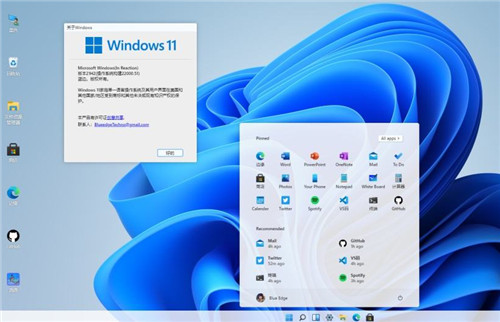
win11窗口布局不能改解决方法
方法一:
1、首先通过开始菜单打开“设置”。
2、在系统下,打开“多任务处理”选项。
3、展开右边贴靠窗口选项,将下方的选项全部开启,再重启电脑应该就可以了。
方法二:
1、如果开启后也无法使用窗口布局,还可以修改注册表。
2、首先按下键盘“Win+R”打开运行,输入“regedit”回车确定。
3、进入注册表“计算机\HKEY_CURRENT_USER\Software\Microsoft\Windows\CurrentVersion\Explorer\Advanced”。
4、找到“EnableSnapAssistFlyout”双击打开。
5、如果没有就右键空白处,新建一个“DWORD”并命名为“EnableSnapAssistFlyout”。
6、最后将他的数值数据改为“1”并确定保存,再重启电脑就可以解决了。
以上就是本文小编整理的关于win11窗口布局不能改解决方法的全部内容了,希望对你有所帮助。
相关信息
-
-
2022/03/08
如何用手机修改家里的wifi密码 路由器wifi密码重置步骤 -
2022/02/23
Win11任务栏怎么靠左 任务栏设置在哪里 -
2022/02/18
Win11系统D盘drivers文件可以删除吗 是个什么文件
-
-
Win11功能体验包什么意思 是正式版吗
很多用户在下载Win11系统的时候发现自己的版本是功能体验包,这个功能体验包并没有标注是什么版本,官方旗舰版或是正式版什么的,那到底是什么意思呢?我们一起来看看。...
2022/02/18
-
Win11系统CPU占用率高怎么办 附解决方法
用户在使用Win11系统的时候会出现CPU占用率高的问题,很多用户都不知道遇到这个问题的时候应该怎么办,本文小编就来给大家讲讲具体的解决方法,快来看看吧。...
2022/02/15
系统教程栏目
栏目热门教程
人气教程排行
- 1 安装系统时会出现蓝屏或死机怎么办?
- 2 惠普笔记本原装Win8重装成Win7系统的教程
- 3 装系统提示Output error file to the following location A:\ghosterr.txt怎么办?
- 4 联想Win8系统换成Win7的步骤
- 5 win10更新需卸载virtualbox 电脑怎么卸载virtualbox?
- 6 固态硬盘是什么东西?固态硬盘内部结构详解
- 7 Mac配置iOS开发环境的步骤
- 8 Win8系统下“IE浏览器打不开/主页被改/被安装工具栏”问题怎么解决?
- 9 酷睿i3和i5的区别是什么?电脑处理器i3和i5的区别介绍
- 10 课后帮APP怎么注册账号 课后帮APP注册账号流程
站长推荐
热门系统下载
- 1 电脑公司 GHOST WIN7 SP1 X64 极速体验版 V2017.12(64位)
- 2 【风林火山】GHOST WIN7 SP1 X64 极速安全版 V2016.12 (64位)
- 3 电脑公司 GHOST WIN7 SP1 X64 经典优化版 V2015.03(64位)
- 4 深度技术 GHOST XP SP3 万能装机版 V2015.12
- 5 电脑公司 GHOST WIN7 SP1 X86 安全稳定版 V2018.08(32位)
- 6 番茄花园 GHOST XP SP3 极速装机版 V2013.12
- 7 萝卜家园 GHOST XP SP3 暑假装机版 V2015.07
- 8 GHOST WIN8 X64 免激活专业版 V2017.03(64位)
- 9 番茄花园 GHOST WIN7 SP1 X64 官方旗舰版 V2016.07 (64位)
- 10 深度技术 GHOST WIN10 X64 万能装机版 V2018.08(64位)




